Ya vimos en nuestro artículo sobre Growth Hacking como la técnica del remarketing nos podría ser de gran utilidad para conseguir aumentar las ventas en nuestra tienda online o cualquier otro tipo de objetivo que tengamos en nuestro proyecto web (suscripciones, me gustas, registros, etc.)
Hacer remarketing no es más que perseguir al usuario para que realice la acción que no realizó en el momento que entró en nuestra web en el pasado. Si, por ejemplo, una persona ha visitado nuestro sitio pero no ha comprado, podemos seguirle con anuncios de nuestra tienda en todas las webs que visite por una semana. De esta forma le recordaremos al visitante nuestro proyecto y así tendremos más opciones de que vuelva y realice la compra.
Las ventajas de esta técnica son varias y en la actualidad son muchas las empresas que la utilizan. El remarketing permite seguir al usuario que ha visitado ya nuestra página. Es, por tanto, un usuario interesado en nuestro producto y esto hace que la tasa de conversación del remarketing sea mayor que la de un anuncio normal. Este remarketing, tal como veremos a continuación, se puede definir por días, filtrar por países, por edad, por páginas de destino, etc.
Preparando nuestra campaña de remarketing en Adwords
Lo primero que tenemos que hacer para comenzar nuestra campaña de remarketing en Adwords es ir hasta nuestra cuenta de Google Analitycs. Si no tienes una cuenta de Analitycs deberías tenerla para analizar las visitas de tu página y mil cosas más. Una de estas cosas que nos permite Analitycs es hacer remarketing.
Es importante saber que para poder hacer remarketing en Adwords es necesario tener la versión estándar de Analitycs, con Universal Analitycs de momento no es posible hacer esta técnica. Una vez que estamos dentro de nuestra cuenta nos vamos hasta el apartado dedicado al proyecto que queremos hacer remarketing. Entramos y vamos hasta donde dice Administrador.
Una vez aquí nos vamos hasta donde se puede leer: Información de seguimiento. Es importante ir a este paso antes de ir a la pestaña de remarketing pues de lo contrario no funcionará. En esta pestaña activamos la opción Mostrar asistencia para el anunciante.
Si nos fijamos en el código que aparece abajo, al activar esta opción varía en una línea. En un principio teníamos este código:
Y pasamos a este:
La empresa Doubleclick que compró Google hace unos meses es la que inventó la tecnología que permite hacer remarketing, de ahí el cambio que se produce en el código. Copiamos este código y lo pegamos en nuestra web sustituyendo el anterior código. De esta forma cada vez que alguien entre en nuestra web, desde Doubleclick se guardarán los datos de estas personas con una cookie para enviarle un anuncio de nuestro sitio si así lo hemos configurado.
Antes de configurar la campaña de remarketing tenemos que vincular nuestra cuenta de Adwords con nuestra cuenta de Analitycs. En la misma pantalla de Administración de Analitycs donde estábamos antes nos vamos hasta la columna de la izquierda (CUENTA) y pulsamos en Enlace de Adwords. Hacemos clic en Nuevo enlace y nos aparecerá nuestra cuenta de Google que tenemos en Adowords (si no la tienes es buen momento para crearla, con el propio Gmail utilizado en Analitycs puedes hacerlo en unos segundos). Pulsamos ahora en Paso Siguiente y elegimos la cuenta a la que queremos vincular esta cuenta de Analitycs. En mi caso elijo Trabajo en Inglaterra que es el proyecto donde quiero hacer este remarketing y pulsamos en Enlazar cuentas para terminar el proceso.
Vamos ya a configurar nuestra campaña de remarketing en Analitycs. Seguimos en la página de Administración pero esta vez pulsamos en Remarketing. Pulsamos en Listas y creamos una Nueva lista de Remarketing.
Empezamos rellenando esta lista. Como queremos hacerlo de Trabajo en Inglaterra dejamos la pestaña Ver como está. A continuación podemos elegir qué tipo de remarketing queremos hacer. Podemos elegir entre tres opciones:
- Todos los visitantes de mi sitio
- Visitantes que han visitado una página en concreto por ejemplo midominio.com/landing-ventas
- Todos los visitantes que hayan alcanzado un objetivo
- Crear un remarketing propio con segmentos de visitantes
En nuestro caso queremos hacer un remarketing a todas las landing page de nuestra web relacionadas con los cursos. Si fuera a toda la web sería tan fácil como elegir la primera opción, y si fuera a una sola landing page o a una categoría en concreto de nuestra web, tendríamos que poner en la segunda opción algo como /nuestra-landing. Si queremos perseguir a nuestro visitante una vez conseguido un objetivo tendríamos la tercera opción.
Pero como digo, queremos aplicar remarketing a todas nuestras páginas donde aparezca la palabra cursos (/cursos-de-frances, /cursos-de-ingles, etc.). Para ello pulsamos en la cuarta opción y creamos un nuevo filtro. Nos aparecen dos opciones.
- Filtros de parámetros y métricas. Si queremos conseguir visitas a un grupo de páginas en concreto.
- Filtro de secuencias. Esta opción se utiliza sobre todo en tiendas online, cuando las personas ejecutan múltiples pasos. Podemos hacer remarketing a personas que han añadido un producto a su carro pero no han comprado, han pagado por transferencia y todavía no la han hecho, etc.
La opción primera es la nuestra, pues queremos visitas y ya después nos encargaremos de convertirlas en ventas con el diseño de la landing. Pulsamos y nos aparece una nueva página que la configuramos de la siguiente forma:
Para configurar esta pantalla hemos decidido previamente dónde queríamos hacer este remarketing. Como era en todas las landing pages con la palabra cursos, seleccionamos Incluir y Página de destino. Analitycs nos da una gran cantidad de opciones a las que aplicar remarketing: Título de página, keywords, area metropolitana, etc. Elegimos la que más se adapte a lo que queremos y en nuestro caso hemos optado por sólo hacer remarketing a las páginas que tienen en la url la palabra cursos. Por tanto seleccionamos Que contienen y escribimos cursos. Ponemos un nombre de filtro y hacemos clic en guardar.
Volvemos a la pantalla de la lista y añadimos un nombre, de nuevo la llamamos Cursos y configuramos los días que queremos perseguir al usuario. En nuestro caso vamos a poner 15 días, pues si el usuario no ha comprado en 15 días no creemos que pueda seguir interesado. Pero esto según cada estrategia lo configuráis de una forma u otra.
Vinculamos ahora esta lista a nuestra cuenta de Adwords y terminamos pulsando en Guardar lista de remarketing. Así debería queda nuestra lista:
Ya tenemos nuestra lista para perseguir al usuario creada de forma totalmente gratuita.
Vámonos ahora a Adwords para crear nuestros anuncios. Vamos a Campañas y creamos una nueva campaña sólo para la Red de Display.
Añadimos un nombre para nuestra campaña y elegimos la opción de remarketing para perseguir a los usuarios. Añadimos ahora el presupuesto que tenemos al día para esta campaña. Por ejemplo voy a poner 150€. Arriba podemos configurar qué estrategia de Adwords queremos, yo he elegido un CPC máximo por clic de 0,15€. La configuración de este apartado y del resto son similares a cualquier campaña de CPC que hagamos en Adwords, podemos segmentar por países, edad, etc.
Pulsamos en Guardar y Continuar y seguimos avanzando. En esta pantalla creamos un grupo de anuncios con el nombre elegido y seleccionamos nuestra lista de remarketing creada en Google Analitycs.
Ahora si ya podemos empezar a crear los anuncios. Si tenemos unos banners realizados será tan fácil como pulsar en Anuncio de imagen estático, lo subimos y configuramos la url de destino. Guardamos y ya estará todo listo para poder empezar a perseguir al usuarios y conseguir grandes conversiones.
Si os ha servido este tutorial y pensáis que puede ser útil para vuestros contactos en Redes Sociales, no dudéis en compartirlo con los botones que hay a continuación 😉

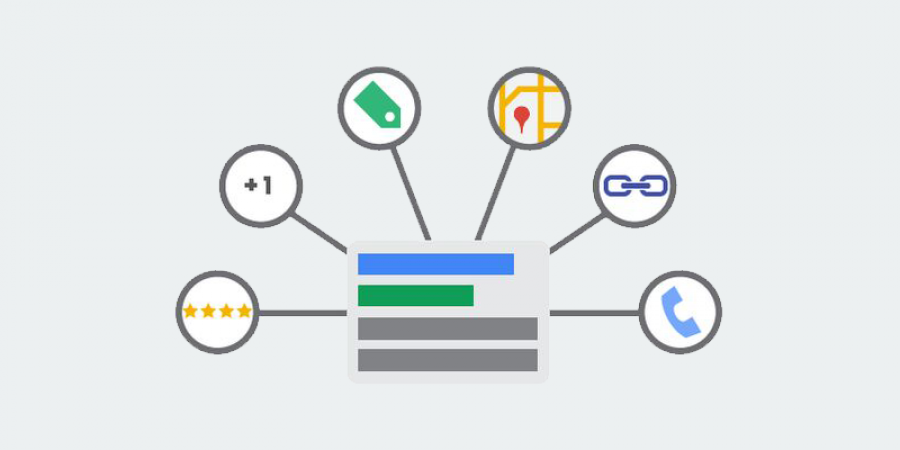
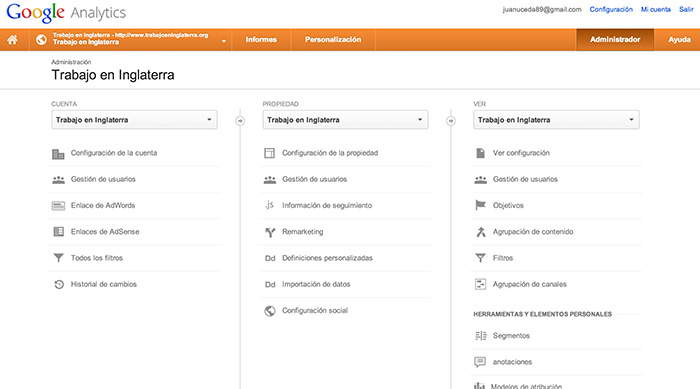
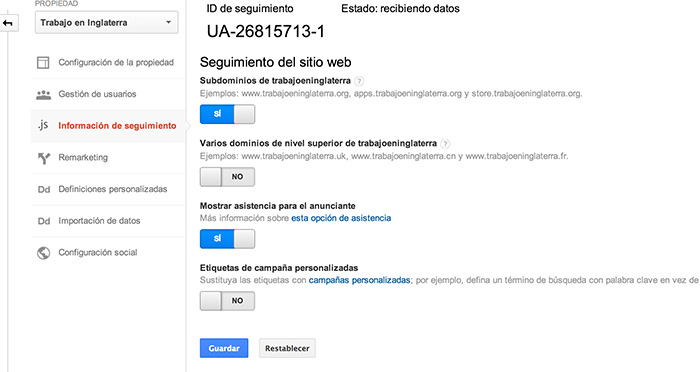
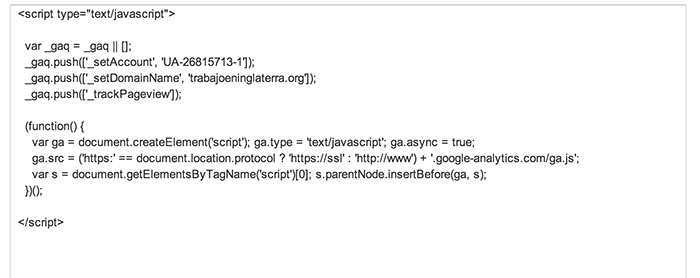
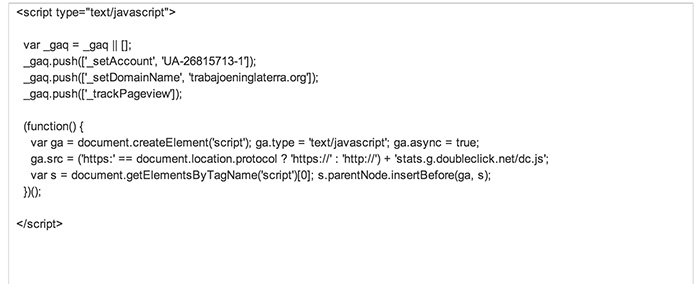
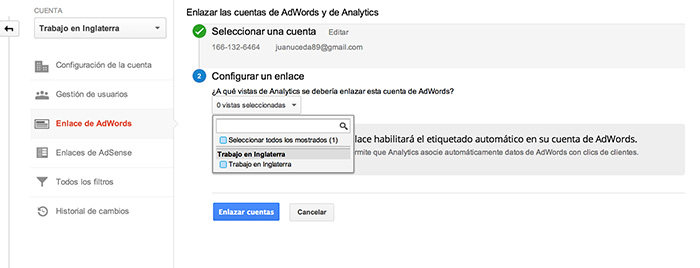
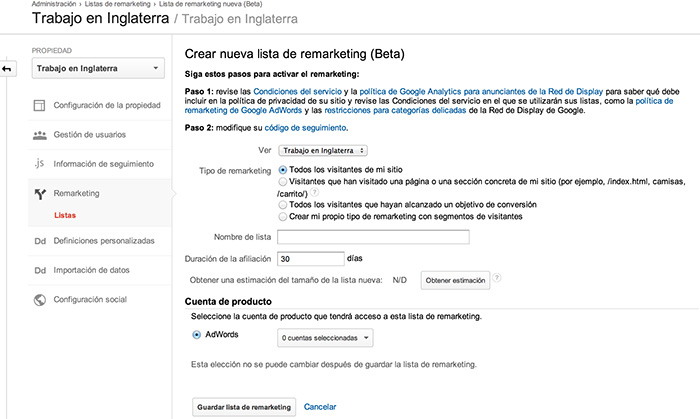
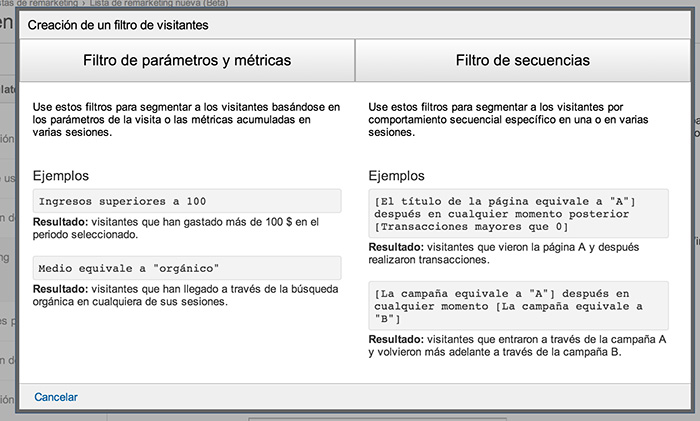
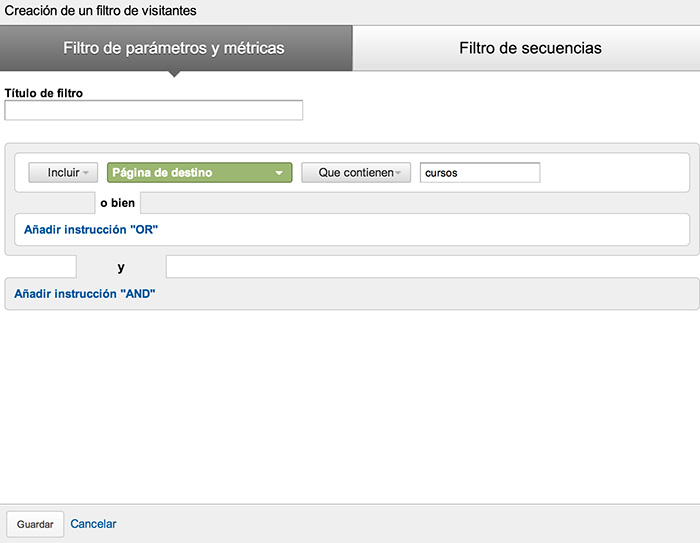
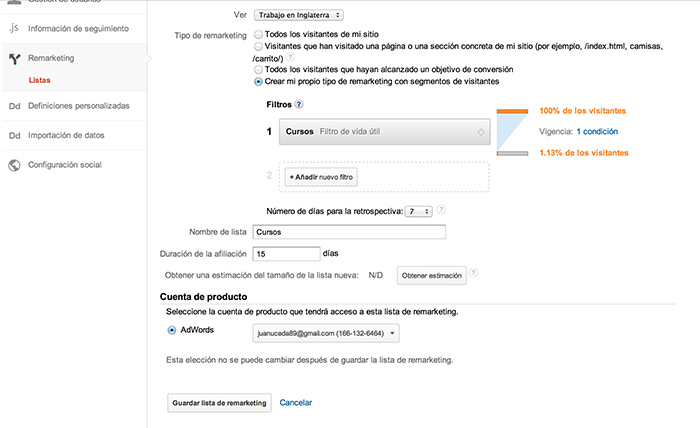
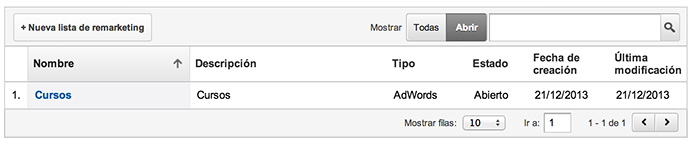
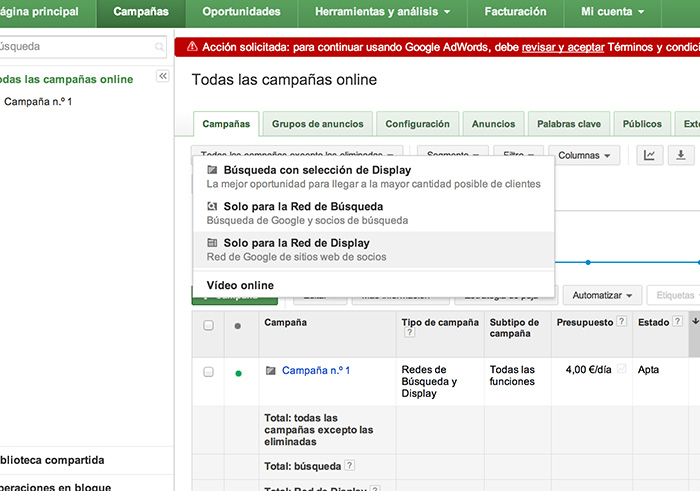
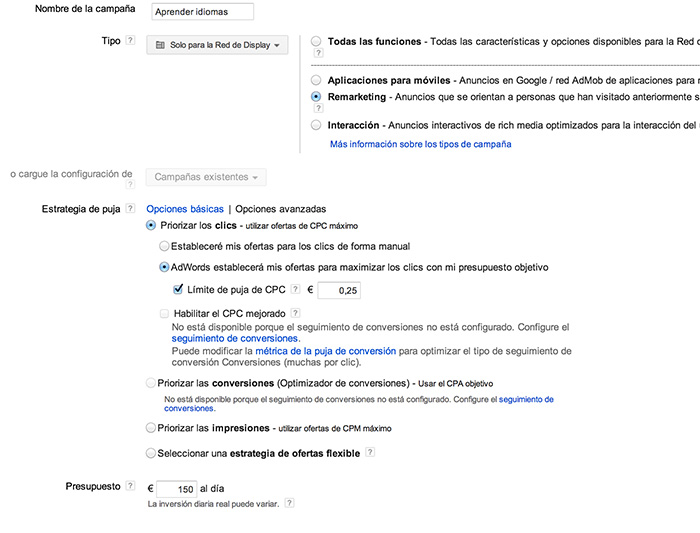
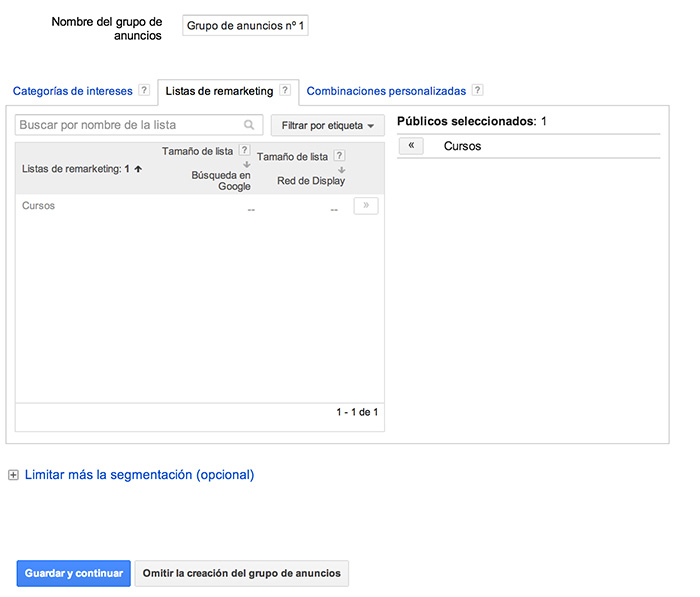



18 comentarios en «Remarketing en Adwords paso a paso»
Dices que lo que han actualizado a Unversal Ana
¿No funciona con Universal Analytics? ¿Alternativa?
con toda esta información e paso a paso puedo empezar a realizar remarketing de una manera mas rapida
Genial Yuritza! 🙂
Hola Juan,
Qué recomiendas? Hacer retargetting en adwords o contratar el servicio adroll?
Entiendo en este segundo caso hay un coste extra asociado pero el alcance pueda ser mejor?
Gracias por tu perspectiva.
Cecilia
Hola Cecilia
Permíteme que te conteste yo 🙂
Adroll alf inal es una herramienta de gestión para el retargeting que tienen un servicio mucho más automatizado y que como dices se encargan de parte de la gestión.
Recomendar o no…pues depende. Si utilizas Adwords vas a tener que gestionarlo tú todo, hasta el último detalle. Pero te ahorras esos gastos de gestión pero más que nada porque los asumes tú.
Al final puedes optar por servicios como Adroll o pagar los servicios de una agencia para que te gestionen tus cuentas publicitarias. No es mejor no peor, sino el tiempo y conocimiento que dispongan.
Lo de que el alcance pueda ser mejor…va a depender siempre de que se realice una buena gestión, más que por utilizar un cliente u otro.
¡Un saludo!
Muchas gracias Carlos por tu respuesta ?